Многие спрашивают, как обработать фото, чтобы убрать второй подбородок
Разберём этот вопрос на примере вот этого фото:
Начнём убирать второй подбородок.
1. Открываем нашу картинку. Делаем её дубликат, для этого нажимаем (Ctrl+J). На слое «Задний план» гасим глазик. Работать будем на слое «Слой 1». Если что-то испортим, всегда можно будет вернуться к слою «Задний план» и начать всё заново.
2. В окне инструментов выбираем инструмент «Восстанавливающая кисть» или нажмём быструю клавишу для этого инструмента (J), затем нажав на иконку инструмента, и, удерживая нажатой выбираем нужную нам кисть:
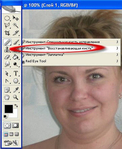 [400x490]
[400x490]
Теперь смотрим на верхнюю панель опций инструмента, для данного фото я выбрала вот такие настройки:
 [550x88]
[550x88]
Вообще, инструмент «Восстанавливающая кисть» позволяет корректировать область пикселей, в результате чего они как бы подстраиваются к окружающему их изображению. Сначала нужно задать исходную точку, к которой будет обращаться инструмент. Для того чтобы нам выбрать эту точку, с нажатой клавишей Alt, щёлкаем вот в этой области (когда нажмём на Alt, курсор примет вид мишени):
 [500x213]
[500x213]
Теперь Alt отпускаем и осторожненько красим проблемные участки:
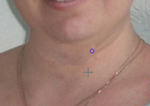 [500x354]
[500x354]
Когда всё докрасим и отпустим кнопку мыши, пиксели подберут информацию и восстановят этот участок. Там где есть ещё ненужные пятна или родинки, их тоже можно убрать точно так же взяв образец возле этого пятна. Я увлеклась, и на лице убрала несколько пятен:
 [400x546]
[400x546]
Ну вот, второго подбородка нет, сейчас овал лица можно подправить чуть-чуть, можно по разному это делать, например фильтром «Пластика», но для этого фото я взяла инструмент «Палец», он находится в панели инструментов, или можно нажать на клавишу (R), чтобы он выделился, выбираем так же, как выбирали инструмент «Восстанавливающая кисть»:
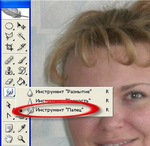 [400x390]
[400x390]
В верхней панели опций инструмента вот такие у меня настройки для данного фото:
 [569x82]
[569x82]
Инструмент «Палец» действует так, как будто вы водите пальцем по слою с мокрыми красками, перемешивая их. Поэтому нажмём кнопку мыши в нужном нам месте, и делаем мазки в нужном нам направлении, вы увидите, что цвет, с которого вы начали, будет смещаться в ту сторону, куда вы ведёте «Палец». Я подправила только овал правой щеки девушки, то есть аккуратненько водила «Пальцем» вот в этом направлении:
 [500x343]
[500x343]
Ну, а потом увлеклась, ещё зашла в Фильтр – Пластика, выбрала там инструмент «Деформация (W)» и сделала причёску попышнее, ну и другое и вот что вышло:
 [500x375]
[500x375]
http://arttopia.ru/kak-ubrat-vtoroj-podborodok-v-fotoshope/
Уроки
Два простых способа избавится от двойного подбородка на фотографии
Быстрый способ избавиться от морщинок в Photoshop
